2.7.3 修补工具
 (修补工具)与
(修补工具)与 (修复画笔工具)类似,它也可以用其他区域或图案中的像素来修复选中的区域,并将样本像素的纹理、光照和阴影与源像素进行匹配。该工具的特别指出是需要用选区来定义修补范围。图2-116为该工具的选项栏。
(修复画笔工具)类似,它也可以用其他区域或图案中的像素来修复选中的区域,并将样本像素的纹理、光照和阴影与源像素进行匹配。该工具的特别指出是需要用选区来定义修补范围。图2-116为该工具的选项栏。

图2-116 “修补工具”选项栏
该选项栏的主要参数含义如下。
●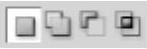 :激活
:激活 (新选区)按钮,可以创建一个新的选区,如果图像中包含选区,则新选区会替换原有选区;激活
(新选区)按钮,可以创建一个新的选区,如果图像中包含选区,则新选区会替换原有选区;激活 (添加到选区)按钮,可以在当前选区的基础上添加新的选区;激活
(添加到选区)按钮,可以在当前选区的基础上添加新的选区;激活 (从选区中减去)按钮,可以在原选区中减去当前绘制的选区;激活
(从选区中减去)按钮,可以在原选区中减去当前绘制的选区;激活 (与选区交叉)按钮,可得到原选区与当前创建的选区相交的部分。
(与选区交叉)按钮,可得到原选区与当前创建的选区相交的部分。
●修补:用来设置修补方式。如果选择“源”,将选区拖至要修补的区域后,会用当前选区中的图像修补原来选中的图像;如果选择“目标”,则会将选中的图像复制到目标区域。图2-117为选择不同“修补”方式后的修补效果比较。
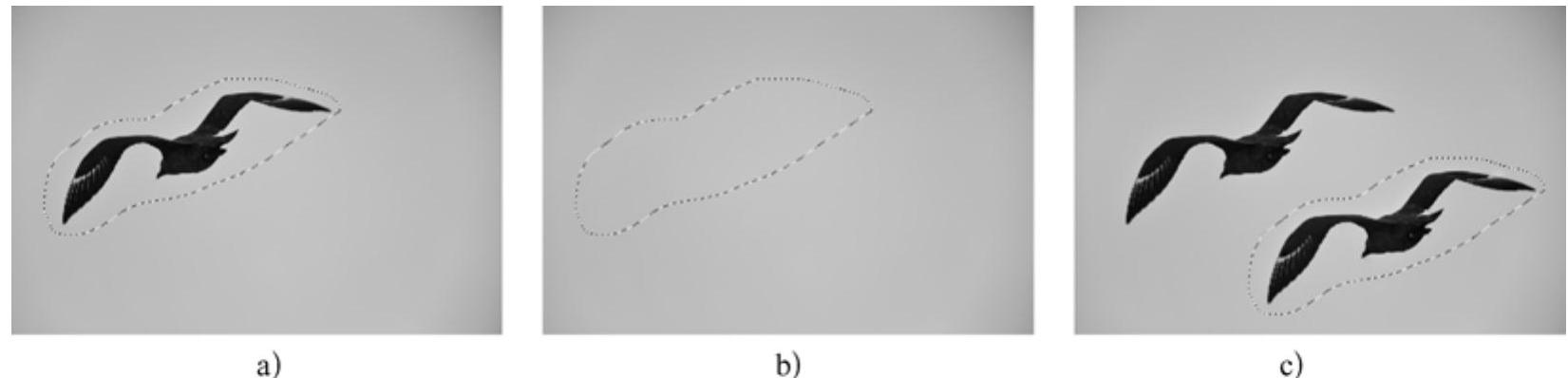
图2-117 选择不同“修补”方式后的修补效果比较
a)在原图中创建选区 b)选择“源”后的修补效果 c)选择“目标”后的修补效果
●透明:勾选该项后,可以使修补的图像与原图像产生透明的叠加效果。
●使用图案:在图案下拉面板中选择一个图案,单击该按钮,可以使用图案修补选区内的图像。
使用修补工具的具体操作步骤如下。
1)打开一幅图片,如图2-118所示。
2)选择工具箱中的 (修补工具),在要修补的商标区域拖动鼠标,从而定义一个选区,如图2-119所示。
(修补工具),在要修补的商标区域拖动鼠标,从而定义一个选区,如图2-119所示。

图2-118 原图

图2-119 创建要修补的选区
3)在选项栏中选择修补方式为“源”,然后拖动选区到取样区域,如图2-120所示。松开鼠标,效果如图2-121所示。

图2-120 拖动选区到取样区域

图2-121 修补效果
4)按快捷键<Ctrl+D>取消选区,最终效果如图2-122所示。
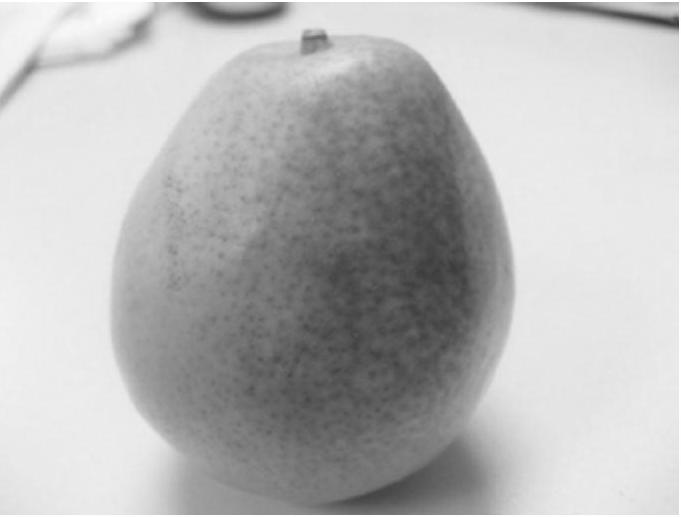
图2-122 最终效果
